Filmoraを使ってみました。
Filmora13(フィモーラ13)の商用利用
Filmoraには個人向けプランと商用向けのビジネスプランがあります。
YouTuberですが、どのプランを購入すればよいですか?Youtubeチャンネルが法人やブランドに属する場合、もしくは(法人とのコラボを含む)法人提携の動画作成には、ビジネスプランをご利用ください。その他のYoutubeチャンネルの動画作成には広告収益の有無に関わらず、個人プランをご利用ください。
https://filmora.wondershare.jp/buy/video-editor-business.html
法人相手に商売しているのなら法人プランのようです。
個人からビジネスのアップグレード
個人事業主だったのに法人になったり、ただのYoutuberだったのに法人の仕事を扱うようになったらどうなるのでしょうか?
Filmoraを個人プランからビジネスプランにアップグレードしました!
— 弌屋ichiya (@ichiya_jp) November 21, 2019
商品の提供を受けたり、対価をもらっていなかったとしてもお気に入りのお店を紹介するだけでもビジネスプランが必要とのこと
問い合わせをするとビジネスプラン購入(差額支払)ページのURLを送ってくれます👍
差額だけだというのは親切ですね。
Filmora13(フィモーラ13)の新機能はAI機能が盛りだくさん!
AI系の機能が盛りだくさんですね。
特にAI動画生成や音楽生成は使えるのではないでしょうか。AI copilotはChatGPTみたくテキストチャットでわからない点をアドバイスをもらえます。
AIサムネイルエディタやAIマスクなどもあります。
AI以外の新機能としては、サブシーケンスは複合クリップを1つのクリップにまとめる機能です。その1つのクリップにエフェクトなどをかけられます。公式サイトも参照してみましょう。
Filmora12の新機能
全体に調整レイヤーをかけること、カスタムマスク、AIによる選択などです。
UIなどもブラッシュアップされてわかりやすくなったようです。たとえば、エフェクトとエレメントは紛らわしかったですが、エレメントからスティカーに名前が変わりました。わかりやすくよいです。
2022年12月27日に正式販売されました。詳しくは公式サイトをみましょう。
Filmora(フィモーラ)のオーディオ
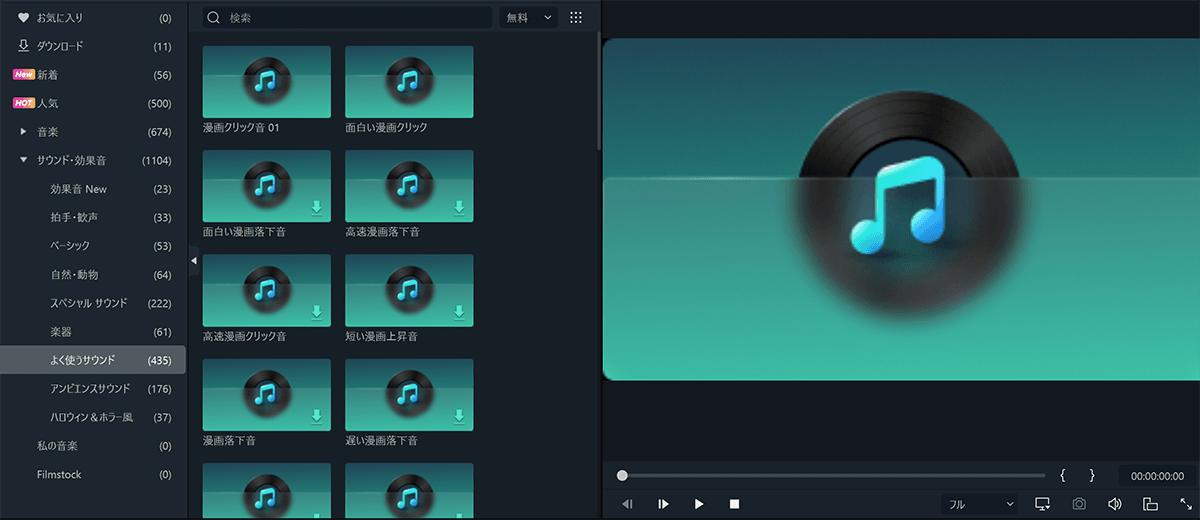
BGMほか効果音が用意されています。
Filmora(フィモーラ)のタイトル
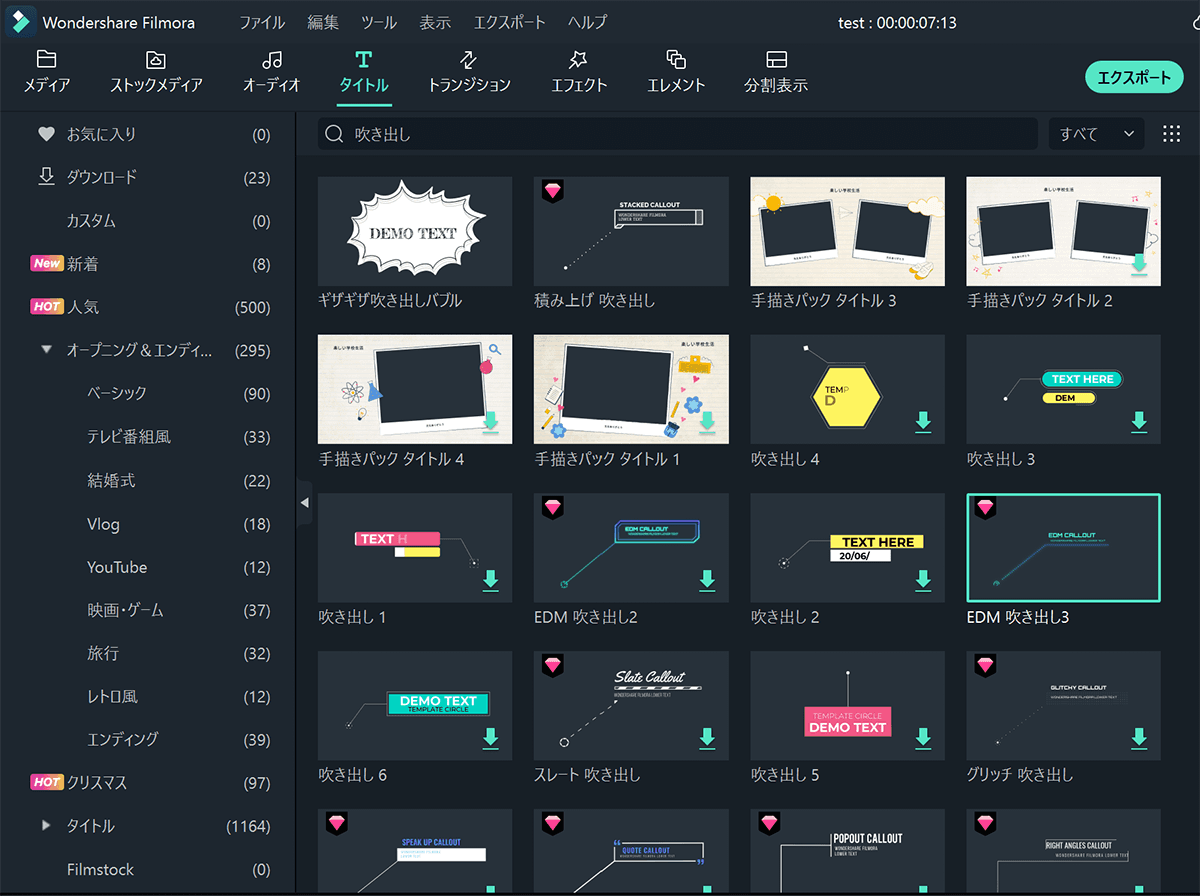
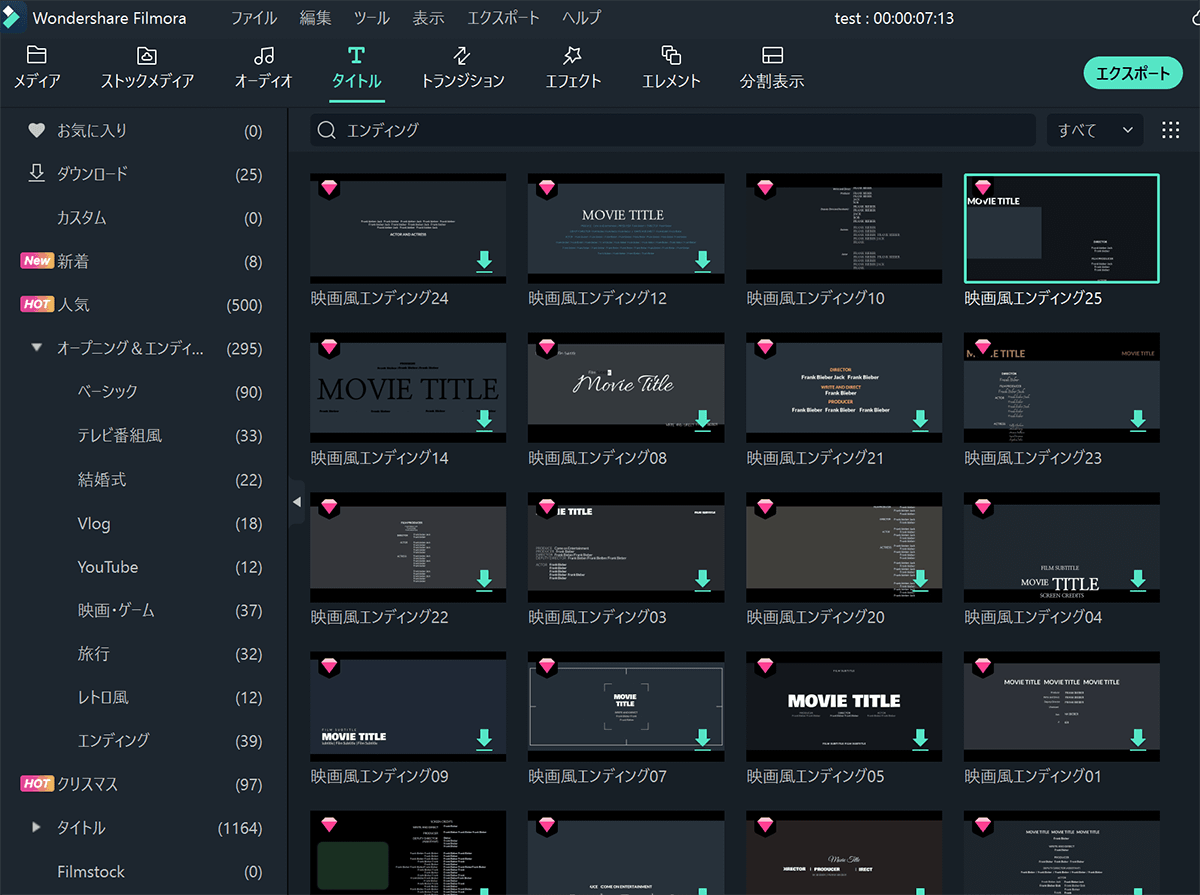
タイトルははじまりのタイトルだけではなく、エンディングもあります。vlogなど各々テーマにあわせたものが用意されています。
Filmora(フィモーラ)の吹き出し
タイトル > タイトル > 吹き出し
あらかじめ吹き出しが用意されていますので、簡単に作成できます。
また高度テキスト編集からも吹き出しが作れるようです。
Filmora(フィモーラ)のトランジション一覧
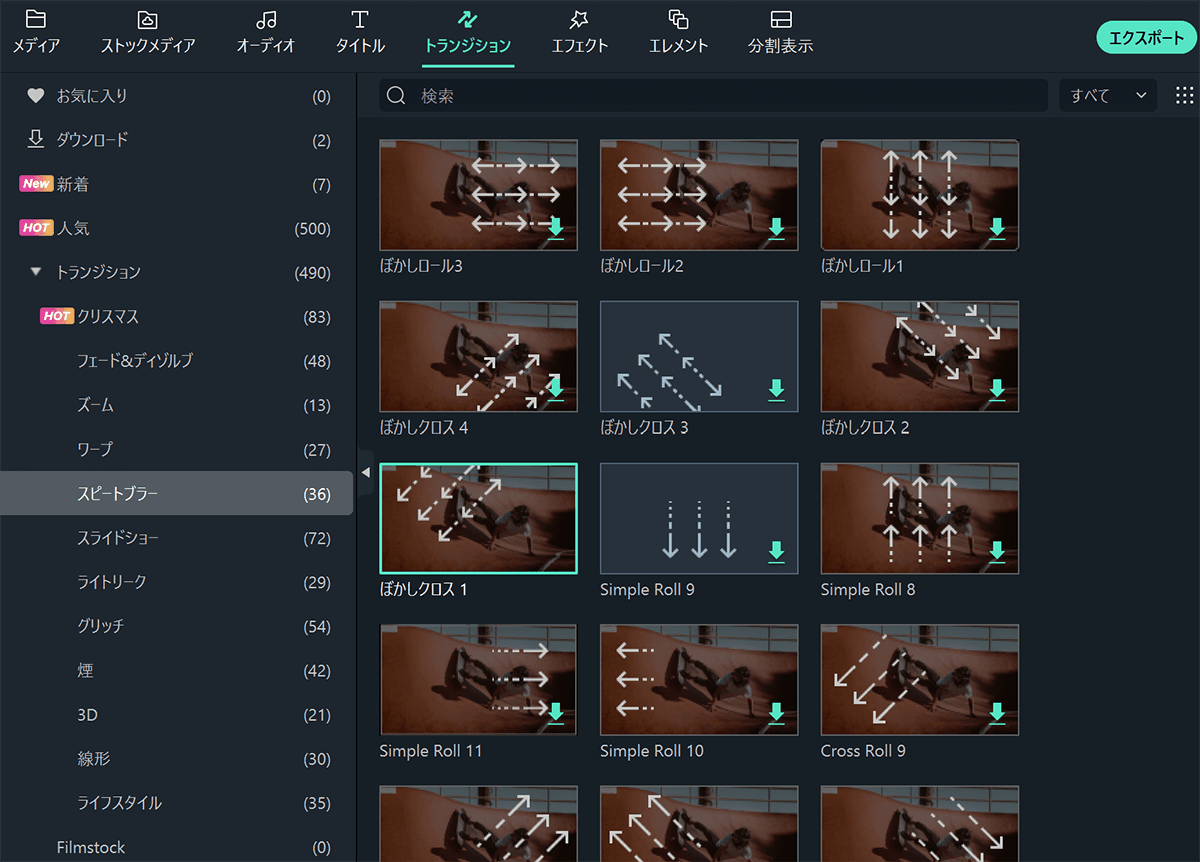
トランジションが豊富です。
- カラースプリット
- カラースプリット2
- カラーディスタンス
- カラーマージ
- キューブ
- ズーム
- ディゾルブ
- バー
- ハート
- バタフライ・ウェーブ・スクルーラー
- フェード
- フェードグレースケール
- ブラインド
- ブラインド1
- フラッシュ
- ページカール
- ラウンドズームアウト
- ラウンドズームイン
Filmstockにさらなるトランジションがあります。
FilmoraFilmora(フィモーラ)のエフェクト
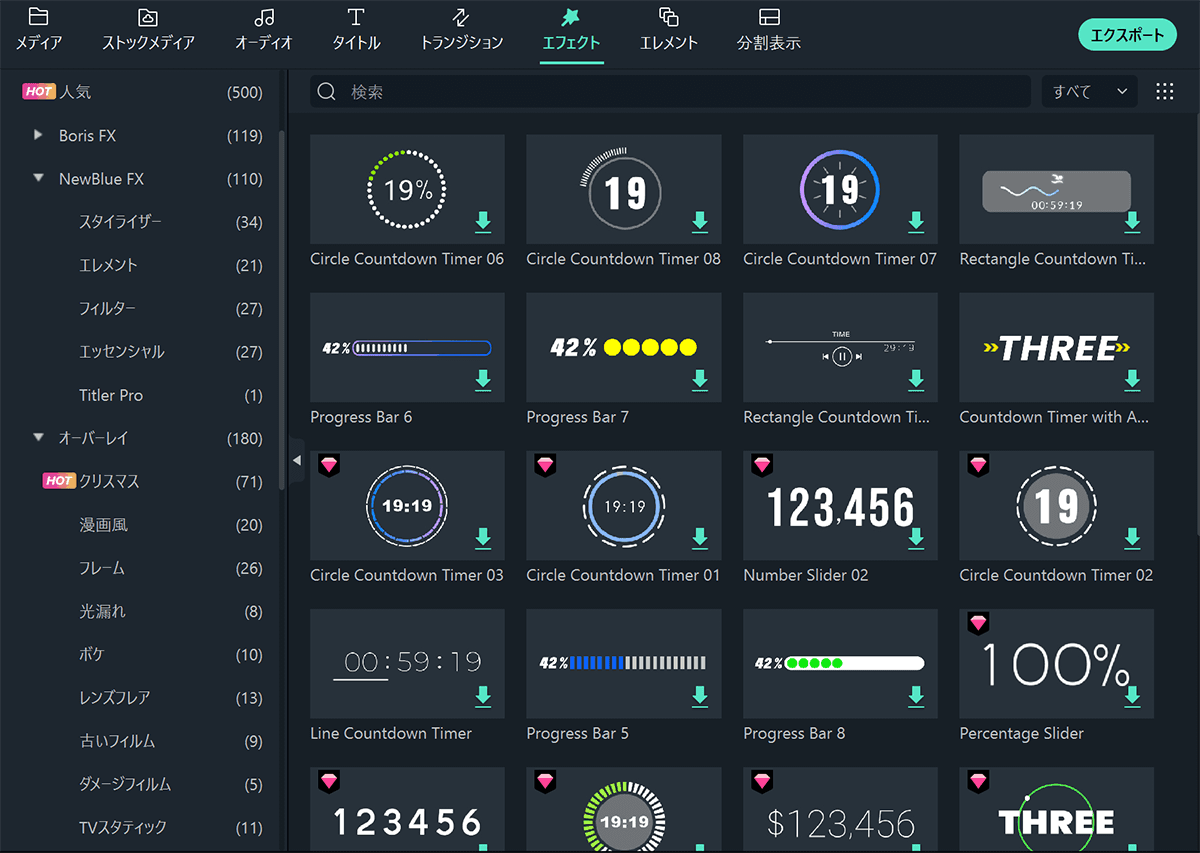
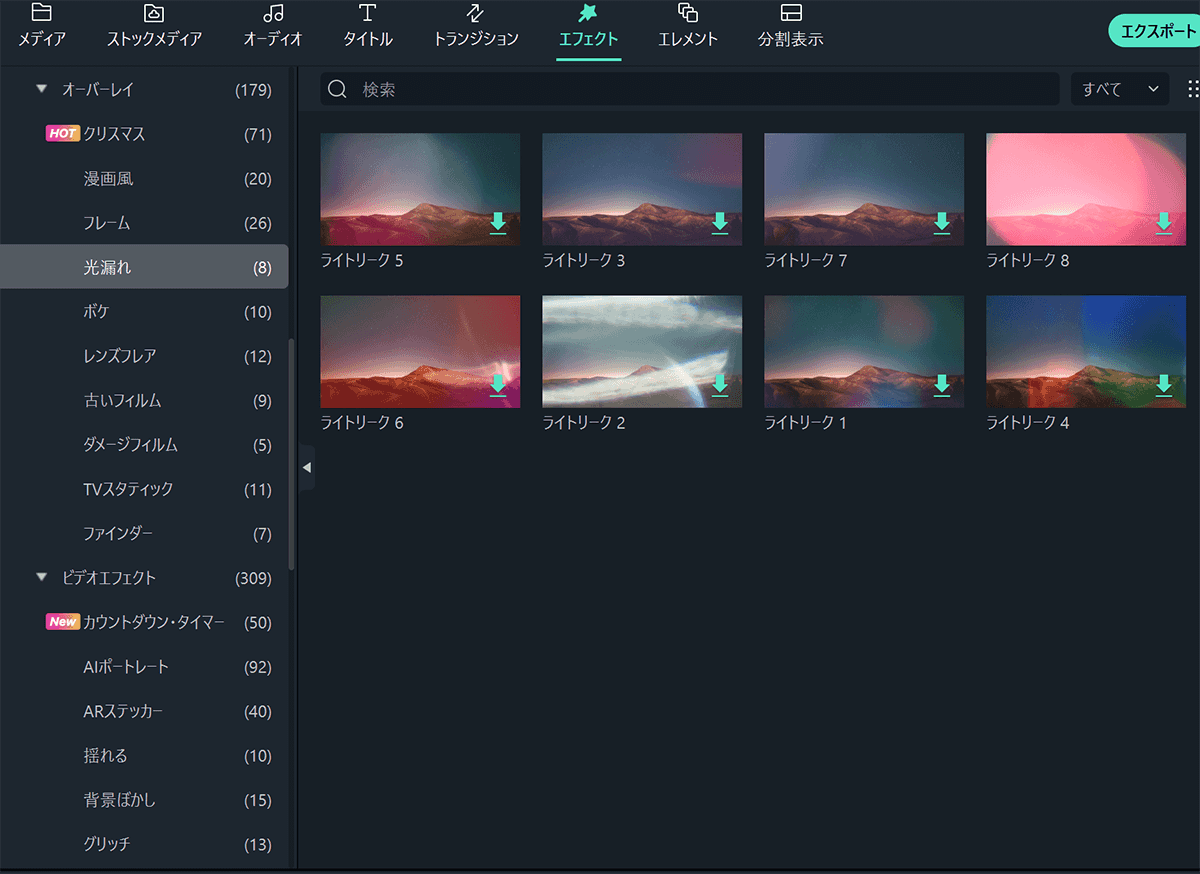
エフェクトは画面全体にかける光漏れ、ボケ、レンズフレア、古いフォルム、ダメージフィルム、揺れ背景ぼかしなどでしょうか。
Filmora(フィモーラ)のボイスチェンジャー
エフェクト内にボイスチェンジャーという面白い機能があります。
エフェクト > オーディオエフェクト > ボイスフィルター
ロボットなどに声質を変えることができます。やり方は音声ファイルにドラック&ドロップするだけです。なお、複数のものを割り当てることは残念ながらできないようです。
Filmora(フィモーラ)のスティカー(旧エレメント)
Filmora12からエレメントがスティカーになりました。
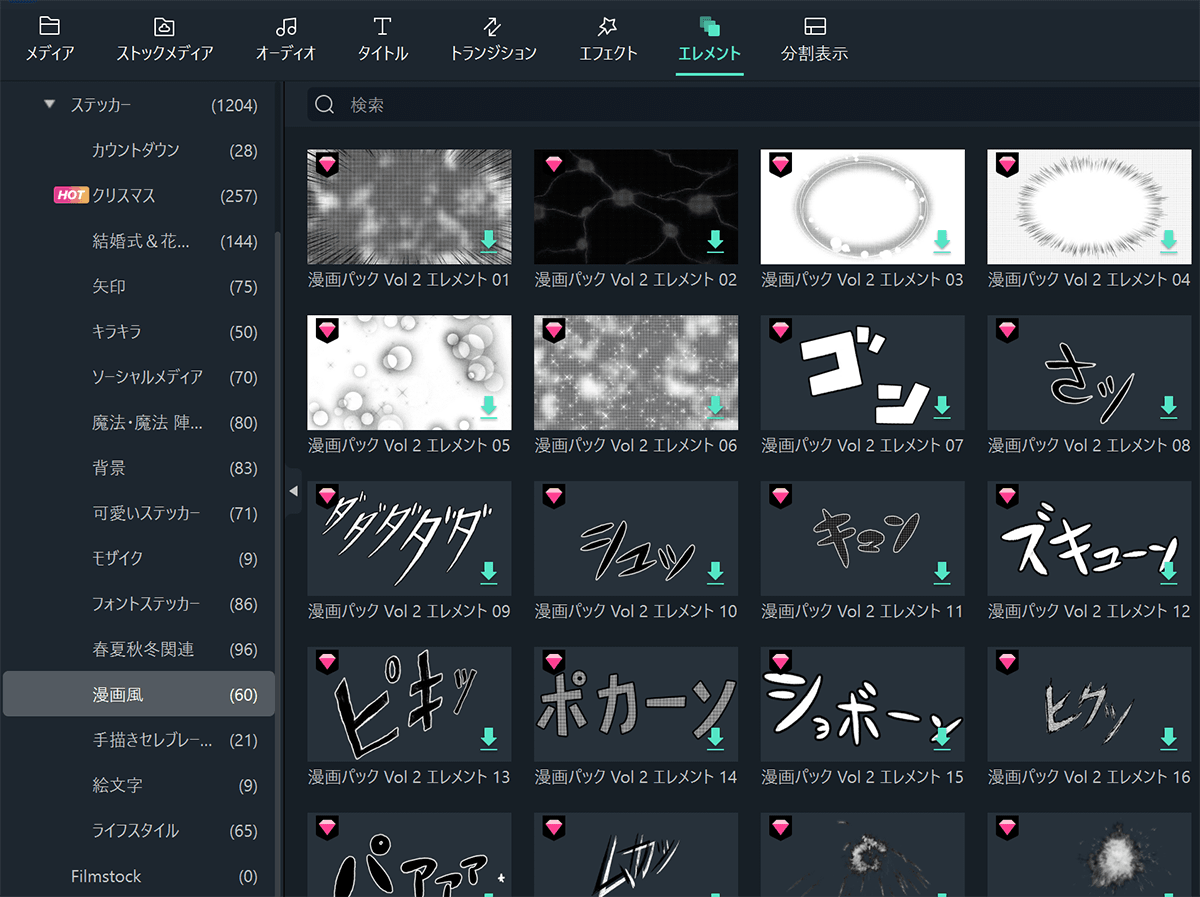
スティカーはパーツで動きのある要素ですね。スティカー風のエフェクトや絵文字風なものも含まれます。
雷やハート、キラキラのスティカー風のエフェクト、動きのあるいいねボタンや矢印などです。漫画系のエレメントもあります。
Filmora(フィモーラ)の分割画面
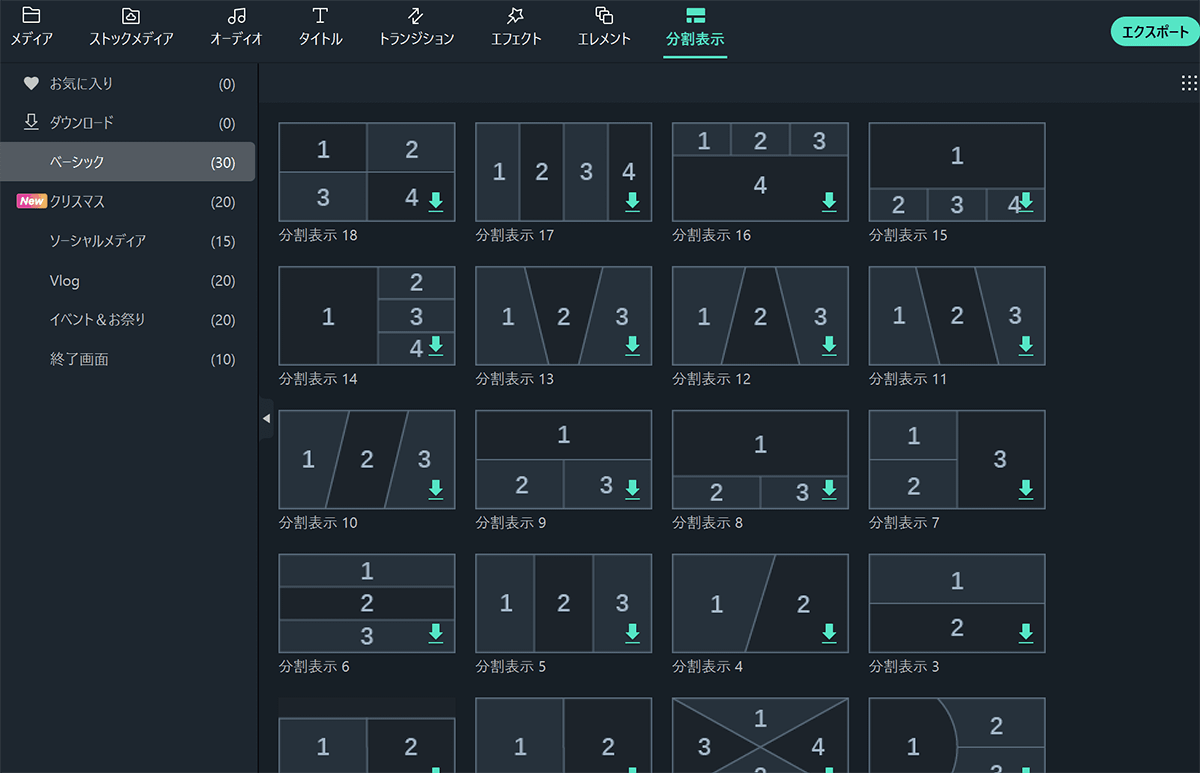
画面分割にも対応してます。
Filmora(フィモーラ)のエクスポート
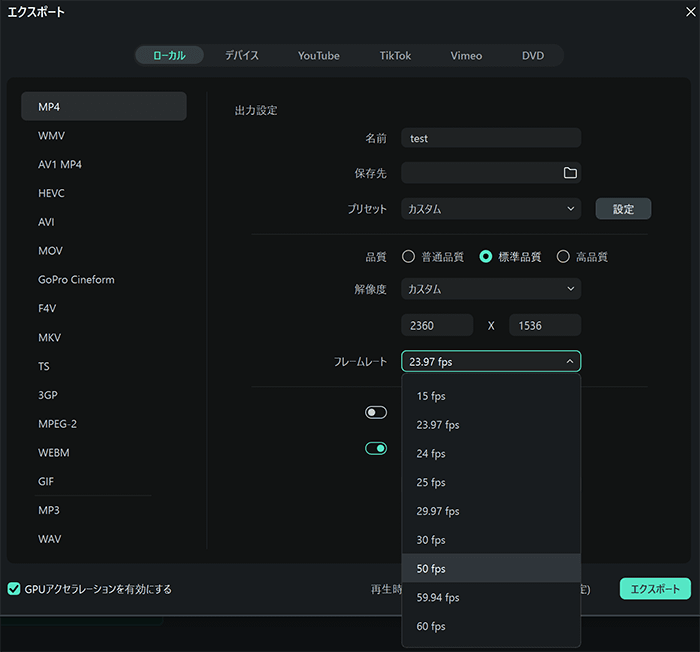
60fpsの書き出しに対応しています。ファイル形式はMP4だけではなく、GIFや音声のMP3などにも対応しています。
Filmora13(フィモーラ13)のPCスペック
動画編集ソフトを使うためにPCスペックが大事です。
mac
OSです。
対応OS: macOS V12 (Monterey), macOS v11 (Big Sur), macOS v10.15 (Catalina), macOS v10.14 (Mojave).
https://filmora.wondershare.jp/mac-tech-spec.html
メモリは16GBにしておきたいですね。個人的に16GB以下にしたことありません。最低8です。CPUやGPUはよほど古いものでなければ大丈夫という気がします。
CPU:Intel i5以上のマルチコアプロセッサ、2GHzまたはそれ以上。
(HDおよび4KビデオにはIntel第6世代以降のCPUを推奨、 Apple M1も対応)GPU: Intel HD Graphics5000またはそれ以上。 NVIDIA GeForce GTX700またはそれ以上。 AMD RadeonR5またはそれ以上。2 GB vRAM(HDおよび4K動画の場合は、4 GBが必要)。
メモリ: 実際使用可能のメモリ最小限8GB(HD または 4K動画の場合は、16GB以上が必要)。
https://filmora.wondershare.jp/mac-tech-spec.html
windows
OSです。
対応OS: Windows 7/Windows 8(Windows 8.1を含む)/Windows 10/Windows 11
https://filmora.wondershare.jp/tech-spec.html
*OSが32ビットの場合は、Filmora 8.0及び8.0以降のバージョンはご利用できません。
サブのPCはSurfaceProなのですが、個人的にメモリは16GBにしています。CPUやGPUはよほど古いものでなければ大丈夫という気がします。
CPU: Intel i3以上のマルチコアプロセッサ、2GHzまたはそれ以上。
(HDおよび4KビデオにはIntel第6世代以降のCPUを推奨)。GPU: Intel HD グラフィックス5000またはそれ以上;NVIDIA GeForce GTX 700 またはそれ以上;AMD Radeon R5またはそれ以上。2 GB vRAM(HDまたは4K動画の場合は、4GB以上が必要)。
メモリ: 実際使用可能のメモリ最小限4GB(HD または 4K動画の場合は、8GB以上が必要)。
https://filmora.wondershare.jp/tech-spec.html
PCが古い方はSurfaceProなどを買うのも手です。型落ち版なら安く買えます。メモリは16GBにしておけばわりとOKです。


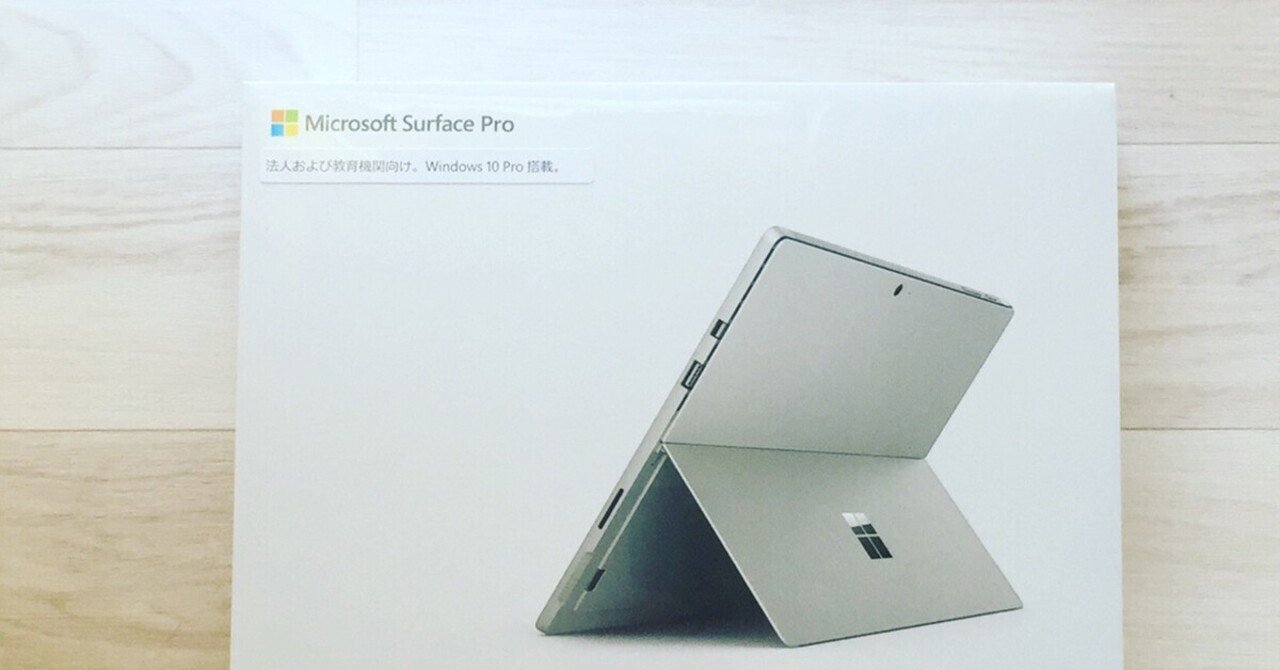
コメント